智慧安防管理监控系统使用说明书.docx
《智慧安防管理监控系统使用说明书.docx》由会员分享,可在线阅读,更多相关《智慧安防管理监控系统使用说明书.docx(24页珍藏版)》请在冰豆网上搜索。
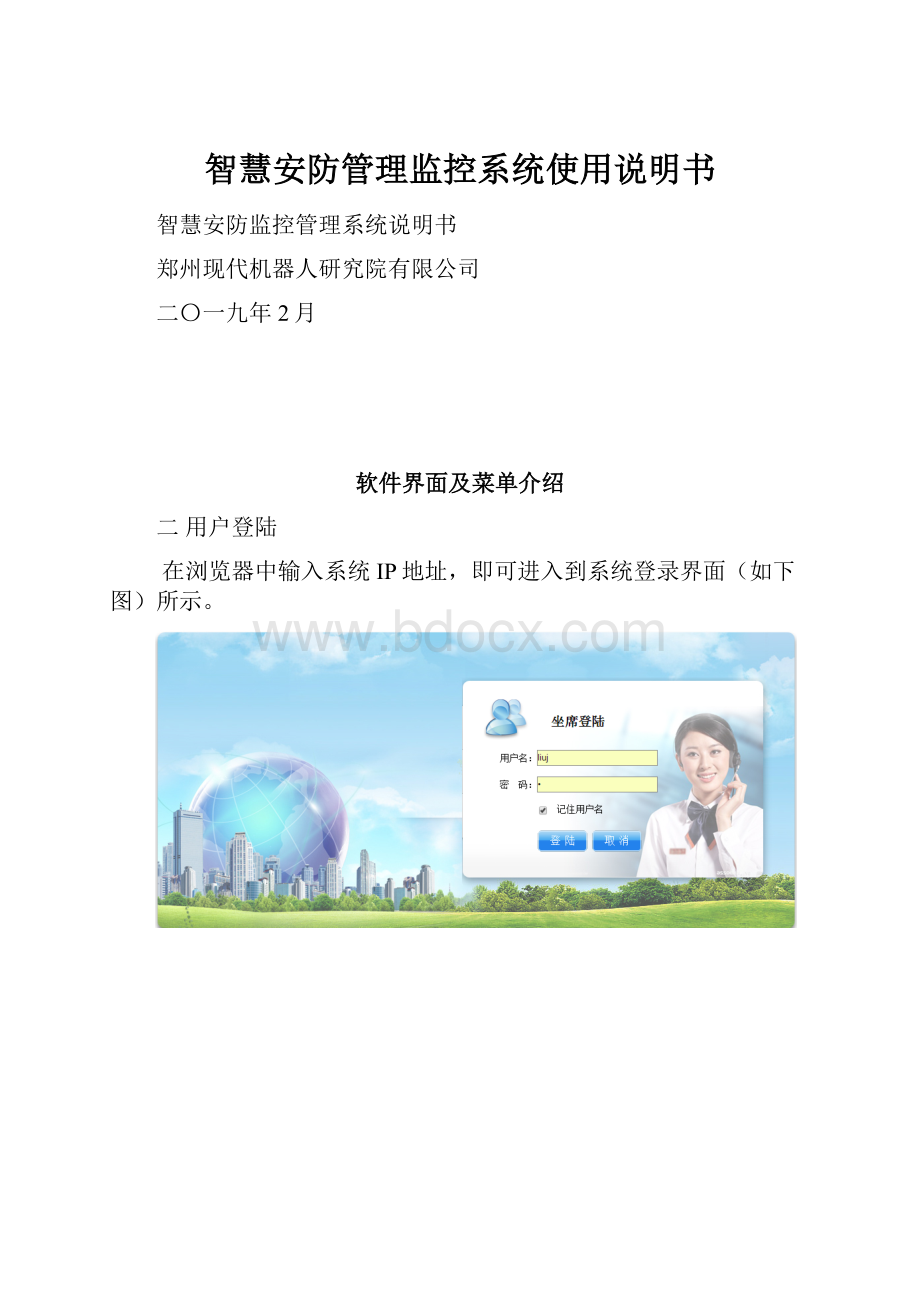
智慧安防管理监控系统使用说明书
智慧安防监控管理系统说明书
郑州现代机器人研究院有限公司
二〇一九年2月
软件界面及菜单介绍
二用户登陆
在浏览器中输入系统IP地址,即可进入到系统登录界面(如下图)所示。
软件主界面分以下部分,如下图所示:
●系统功能键:
键入监控视图、录像回放
●监控组织树:
组织资源机构管理。
显示整个系统的组织,区域和通道,通过搜索框可以进行通道摄像机的搜索。
●控制面板:
提供视频播放时的图像控制,包括云台控制,预置点设置和调用,巡航设置和调用、轨迹记录和调用,视频参数调节等。
●报警信息菜单:
显示客户端接收到的报警信息,对报警信息确认处理等操作。
●系统信息:
显示CPU占用率,内存占用率信息。
播放面板:
第1章实时监控
●点击标签栏《监控视图》,进入监控软件播放界面。
初次启动时,播放面板以2*2播放窗口显示,也通过画面分割按键进行窗口分割的选择。
●云台控制:
在播放界面,可对正处于播放状态的通道进行云台控制操作。
通过方向键控制云台8个方向的转动,通过乌龟显示图标可控制云台转动的速度。
●软件还提供了另外一种云台控制方式——屏幕云台控制。
用户可以通过在播放窗口中点击
图像上点击鼠标右键选择云台控制选项进行云台控制。
云台界面显示如下图:
第2章录像回放
●软件支持常规回放、分段回放和事件回放。
●常规回放:
监控软件根据录像存放位置查找回放录像文件。
每个窗口回放一个通道。
●分段回放:
将同一通道的录像资料按窗口数分割成相等的时间段,每个窗口各回放一段,可以快速查看所选通道录像。
●事件回放:
针对设备中的监控点报警和IO报警录像进行重点查询、回放。
1.常规回放
选择《常规回放》进入常规回放界面
2.录像检索
软件支持最多16路回放。
回放操作步骤如下:
第一步:
选中一个回放窗口,双击希望在该窗口回放的监控点,即可回放当天录像。
第二步:
设定搜索条件。
设置所搜的起止时间和录像类型,点击时间框日历菜单,可以通过点击选择日期。
也可以手动输入起始时间。
第三步:
双击需要回放的监控点,开始回放。
如果存在符合条件的录像文件,将以录像类型对应的颜色显示在时间轴上。
点击
可以对时间轴放大缩小,方便录像文件的时间定位。
第四步:
录像文件剪辑。
在录像条上,按住Ctrl键,用鼠标拉出需要下载的录像片段。
然后在所选的录像片段上单击右键,选择“下载此片段”。
3.分段回放
在标签栏点击选择“分段回放”进入分段回放界面。
分段回放将同一通道的录像资料按窗口数分割成相等的时间段,每个窗口各回放其中一段,可以快速查看所选通道录像。
第一步:
在列表中选择需要回放的通道,并选择需要回放的分段数,可选4/9/16段。
第二步:
选择搜索的文件的时间。
第三步:
点击搜索录像进行录像文件的检索,若有符合搜索条件的录像文件,则在时间轴面板显示。
不同时间段路录像会分布在不同的录像分段中。
第3章大屏客户端
1.大屏控制
“大屏控制”用于预览上墙和预览场景管理。
预览上墙是指将预览画面显示到电视墙上。
预览场景管理包括设置场景、修改场景、删除场景。
选择“工具>大屏客户端”,进入“大屏客户端”界面。
界面主要参数如下图所示:
2.预案管理
“预案管理”主要用于设置、修改、查看轮巡信息。
其中,包括单场景轮巡与多场景轮巡两种方
式。
界面主要参数如下图所示:
3.回放上墙
回放上墙是指将录像画面显示到电视墙。
您可以设置监控点、时间、录像类型,自定义回放的录像信息。
界面主要参数如下图所示:
4.报警联动
报警联动是指在监控区域发生报警事件时,可以产生联动事件。
大屏客户端的联动事件是将报警画面显示到电视墙上。
界面主要参数如下图所示:
5.解码资源
您可以在“解码器资源”界面,将解码资源布局到电视墙,用于实现视频信息解码过程。
界面主要参数如下图所示:
6.关联解码资源
关联解码资源是实时解码、大屏接接等功能的必要条件。
在使用时,请根据实际资源,关联解码资源。
第一步:
选择“解码资源”页签。
第二步:
根据实际物理连接,将左侧解码资源拖动到右侧对应电视墙上。
第三步:
右键单击已关联解码资源的电视墙,可以设置分辨率。
主要有1080P,720P,D1,CIF。
7.实时解码
第一步:
选择“大屏控制”页签。
第二步:
右键单击右侧电视墙。
选择上墙显示屏。
第三步:
将左侧监控点拖动到右侧电视墙,进行解码,可以分屏解码上墙。
电视墙上显示如下图,表示预览解码成功。
右键单击正在解码的通道,选择“停止解码”,则停止解码。
第四步:
双击监控点,打开预览窗口。
右键点击预览图像,可以关闭预览和云台控制
8.大屏拼接
第一步:
选择“大屏控制”页签。
第二步:
按住鼠标左键,框选需要拼接的电视墙。
拼接电视墙为2*2为基础。
输出1-8为同台解码器可以拼接显示,9-13为第二台解码器拼接不可用。
第三步:
选择“拼接”。
第四步:
将左侧监控点拖动到右侧电视墙,进行解码。
如下图则解码成功上墙。
第五步:
单击拼接,点击
可以关闭拼接窗口。
9.场景管理
您可以将电视墙分割模式、拼接模式、监控点保存为场景。
通过场景方式,能够实现多资源的利用,多样化画面预览。
第一步:
根据实际完成“实时解码”“大屏拼接”等布局。
第二步:
单击
,出现“场景名称”对话框。
第三步:
输入名称,单击“确定”,保存场景。
单击
保存已存在场景的修改。
10.回放解码
第一步:
选择“回放上墙”页签。
第二步:
双击“录像资源”的监控点。
时间轴上将显示监控点名称。
第三步:
设置搜索条件。
单击“搜索录像”。
第四步:
将时间轴上的监控点名称拖动到右侧电视墙,进行录像回放。
电视墙上显示
表示回放成功。
第4章配置服务
1.登录平台
步骤1打开IE浏览器,在地址栏中输入CMS的IP地址,按回车键。
步骤2输入用户名与密码,默认用户名为admin,密码为12345,单击“登录”。
登录模式分为以下三种:
管理平台:
可以管理公告与授权信息,查看报警信息与网元异常信息,下载插件,操作配置客户端和控制客户端的各项功能。
控制客户端:
只显示控制客户端界面,如下图:
配置客户端:
只显示配置客户端界面,如下图:
三种模式切换方法如下:
●在“管理平台”模式下,单击“配置客户端”下的任意图标,即可进入配置客户端界面。
●在“管理平台”模式下,单击“控制客户端”下的任意图标,,即可进入控制客户端界面。
●在“配置客户端”模式或者“控制客户端”模式下,单击右上角“返回管理平台”,即返回“管理平台”。
2.配置流程
第一步:
点击主页面《组织资源》进入,如下图:
第二步:
点击服务器子页面,增加相关服务,如下图:
第三步:
在服务器子页面,增加相关服务,(流媒体IP为10.2.1.202,其余服务IP为10.2.1.201)如下图:
第4步:
添加解码器,用户名:
admin密码:
12345,点击远程获取,点击保存完成。
第5步:
添加NVR设备及硬盘录像机,(NVR选海康**64系列NVR设备,硬盘录像机选海康8000系列网络硬盘录像机)。
第6步:
添加组织机构及摄像机,添加完成保存。
客户端可正常浏览操控大屏客户端。